Win7开机自动弹出网页怎么办 Win7系统自动弹出网页的解决办法
发布时间:2016-12-28 来源:查字典编辑
摘要:在使用电脑浏览网页的时候,对弹窗广告非常的厌烦。而最近就有很多用户反映,在使用Win7系统的过程中,就遇到系统在启动的时,就弹出网页窗口的现...
在使用电脑浏览网页的时候,对弹窗广告非常的厌烦。而最近就有很多用户反映,在使用Win7系统的过程中,就遇到系统在启动的时,就弹出网页窗口的现象,而这些都是广告信息,或被恶意程序所破坏的,出现这样的情况该怎么办呢?怎样操作才能屏蔽这些广告弹窗呢?在这里还是让小编来为大家介绍下Win7系统网页自动弹出的解决方法吧!
Win7系统自动弹出网页的解决办法如下:
1、如果你用的是系统自的IE浏览器的话,点击工具选择Internet选项。
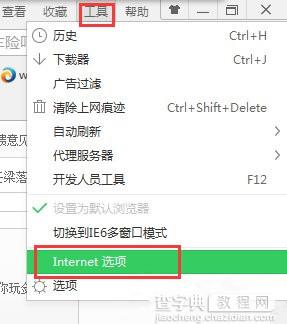
2、检查一下启用弹出窗口组织程序有没有勾选。
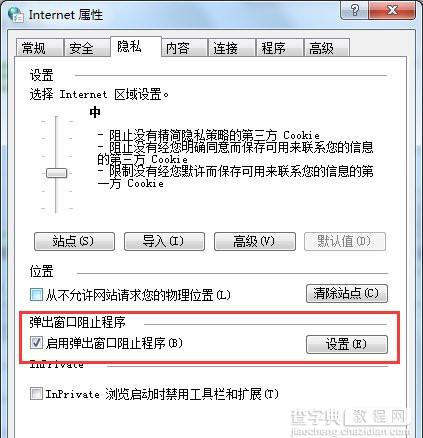
3、如果你用的是第三方的浏览器的话,这里百度浏览器为例:点击菜单选择选项。
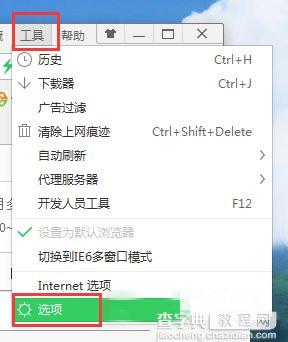
4、然后选择高级选项,检查下广告拦截有没有启用。
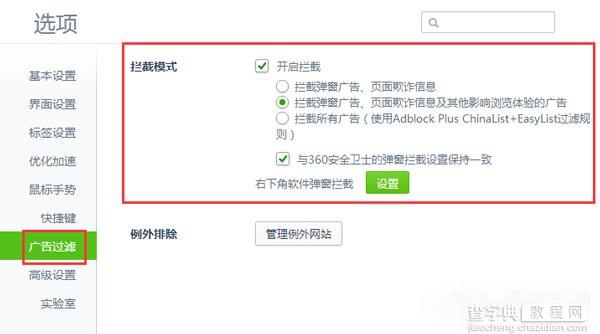
5、打到C:WINDOWSsystem32driversetchosts文件用记事本打开检查下网址之类的有就要删除。(注意WIN7默认是隐藏状态的)
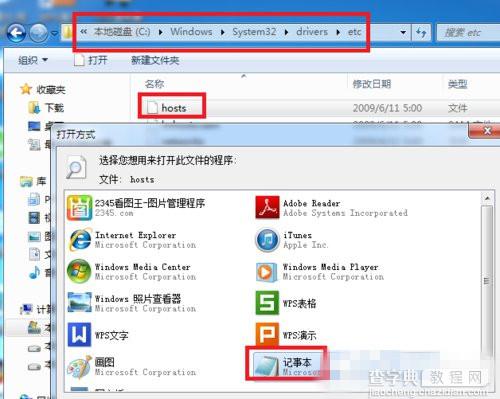
6、重新修复下IE浏览器,可以用第三方软件这里就不推荐了免得广告。
7、最后电脑整个杀下毒,再不行的话那就重装系统吧,呵呵。
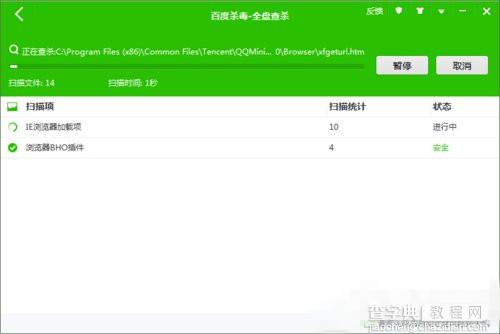
关于Win7系统网页自动弹出的解决方法就为大家介绍完了,对于这些广告弹窗的确是非常的厌烦,所以需要我们把它们全部屏蔽,用户可以按照以上的方法进行操作即可。如果大家有任何疑问请给我们留言,小编会及时回复大家的。在此也非常感谢大家对查字典教程网的支持!


